Basic Guide
Table Of Contents
- Isi
- Gambaran umum HP All-in-One
- Sekilas tentang HP All-in-One
- Fitur-fitur panel kontrol
- Menggunakan perangkat lunak HP Photosmart
- Mendapatkan informasi lebih lanjut
- Buka Help [Bantuan] layar
- Memuatkan sumber asli dan kertas
- Mencegah kemacetan kertas
- Membuat salinan
- Memindai gambar
- Mencetak foto 10 x 15 cm (4 x 6 inci)
- Mencetak dari perangkat lunak aplikasi
- Mengganti kartrij cetak
- Membersihkan HP All-in-One
- Pemecahan masalah dan dukungan
- Informasi teknis
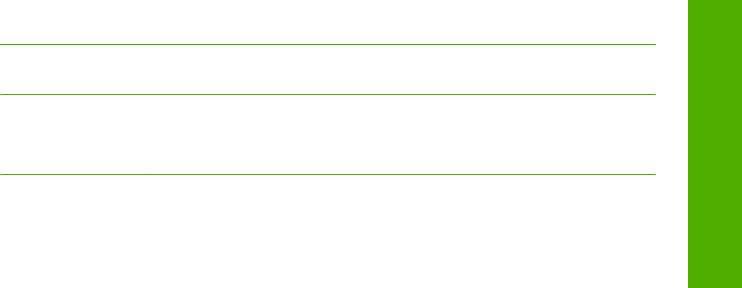
sebelum pencetakan dan memperkecil pemakaian kertas dan
tinta akibat kesalahan cetak.
Print Now
[Cetak
Sekarang]
Cetak foto Anda dengan ukuran dan layout yang telah dipilih.
Mencetak dari perangkat lunak aplikasi
Sebagian besar pengaturan cetak ditangani secara otomatis oleh aplikasi perangkat
lunak. Anda harus memilih pengaturan secara manual untuk mengubah kualitas cetak,
mencetak pada jenis kertas khusus dan film transparansi, atau menggunakan fitur
khusus.
Untuk mencetak dari aplikasi perangkat lunak (Windows)
1. Pastikan Anda memiliki kertas yang dimuat pada baki masukan.
2. Pada menu File di dalam perangkat lunak aplikasi, klik Print [Cetak].
3. Pastikan HP All-in-One merupakan printer yang dipilih.
4. Jika Anda perlu mengubah pengaturan, klik tombol untuk membuka kotak dialog
Properties [Properti].
Tergantung pada aplikasi perangkat lunak Anda, nama tombol ini biasanya
adalah Properties [Properti], Options [Pilihan], Printer Setup [Atur Printer],
Printer, atau Preferences [Preferensi].
5. Pilih opsi yang sesuai untuk pekerjaan pencetakan Anda dengan menggunakan fitur
yang tersedia pada berbagai tab.
6. Klik OK untuk menutup kotak dialog Properties [Properti].
7. Klik Print [Cetak] atau OK untuk mulai mencetak.
Untuk mencetak dari aplikasi perangkat lunak (Mac)
1. Pastikan Anda memiliki kertas yang dimuat pada baki masukan.
2. Dari menu File pada aplikasi perangkat lunak, pilih Page Setup [Pengaturan
Halaman].
3. Pastikan HP All-in-One merupakan printer yang dipilih.
4. Menentukan atribut halaman:
– Pilih ukuran kertas.
– Pilih orientasi.
– Masukkan persentase penskalaan.
5. Klik OK.
6. Dari menu File di aplikasi perangkat lunak Anda, pilih Print [Cetak].
Kotak dialog Print [Cetak] muncul, dan panel Copies & Pages [Salinan &
Halaman] terbuka.
7. Ganti pengaturan cetak untuk masing-masing pilihan di pop-up menu, sesuai proyek
Anda.
8. Klik Print [Cetak] untuk mulai mencetak.
Mengganti kartrij cetak
Ikuti petunjuk berikut ini jika level tinta rendah.
Panduan Dasar 13
Gambaran umum HP All-in-One










